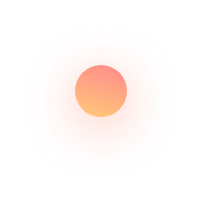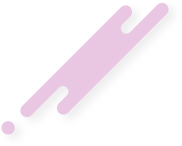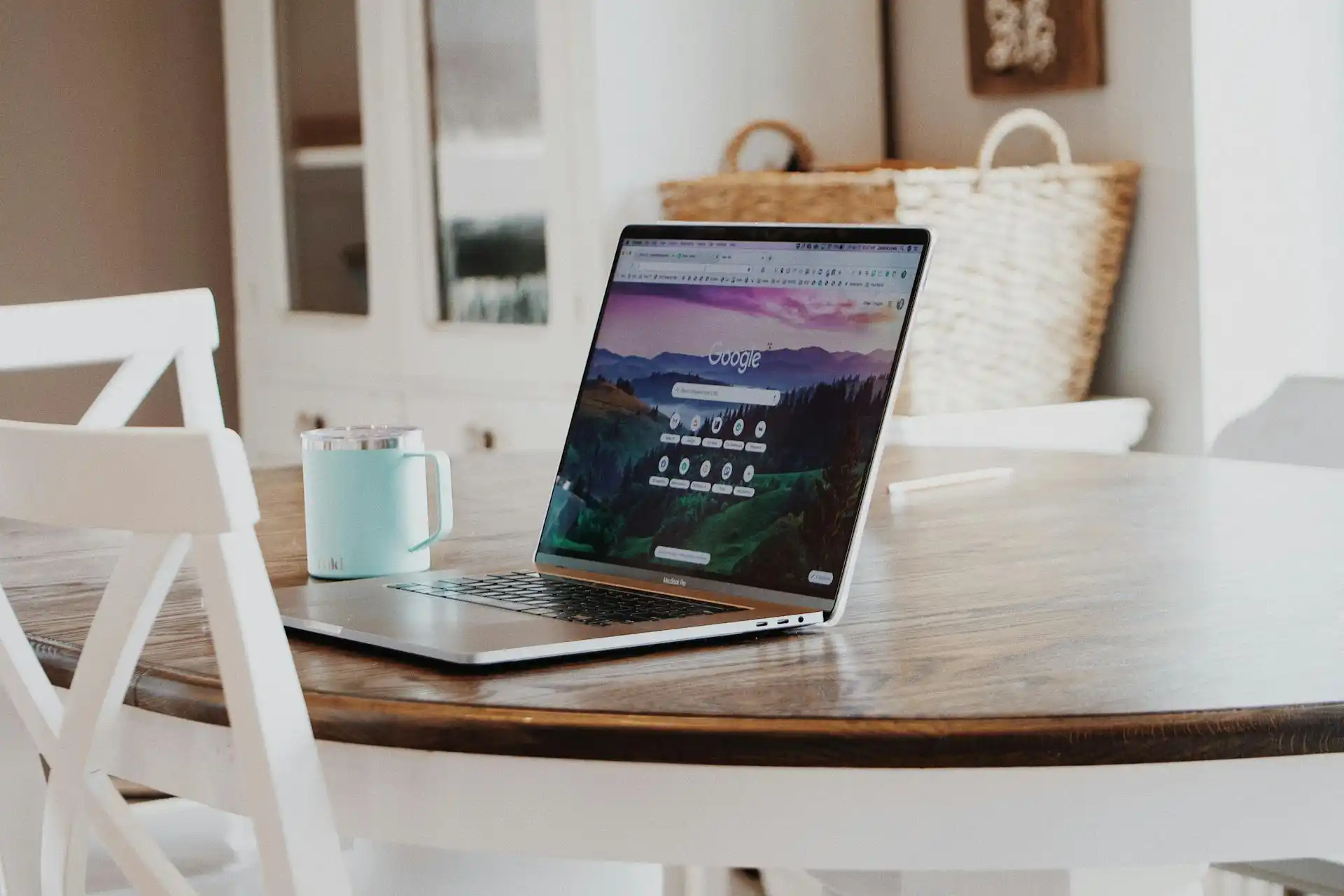Google Search Console est un outil essentiel et incontournable pour les propriétaires d’un site internet. Cet outil permet notamment de suivre ses performances dans les résultats de recherche et son SEO. Il est important de savoir comment ajouter un utilisateur sur Google Search Console afin de déléguer certaines tâches, de mieux collaborer ou pour renforcer la gestion des données de votre domaine. C’est pour cette raison que nous allons vous expliquer dans cet article comment ajouter un utilisateur sur Google Search Console.
Les étapes pour ajouter un utilisateur sur Google Search Console
Les étapes suivantes vous permettront de comprendre comment ajouter un utilisateur sur Google Search Console en quelques clics seulement.
Étape 1 : Accédez à votre propriété dans la Search Console
La première étape est de vous rendre sur la Google Search Console et de sélectionner la propriété concernée dans la liste déroulante. Il s’agit du site ou du domaine. S’il n’est pas encore ajouté, vous devrez valider votre propriété avant. Si vous ne savez pas comment faire, pas de problème. Nous vous expliquerons dans une prochaine partie comment valider votre propriété.
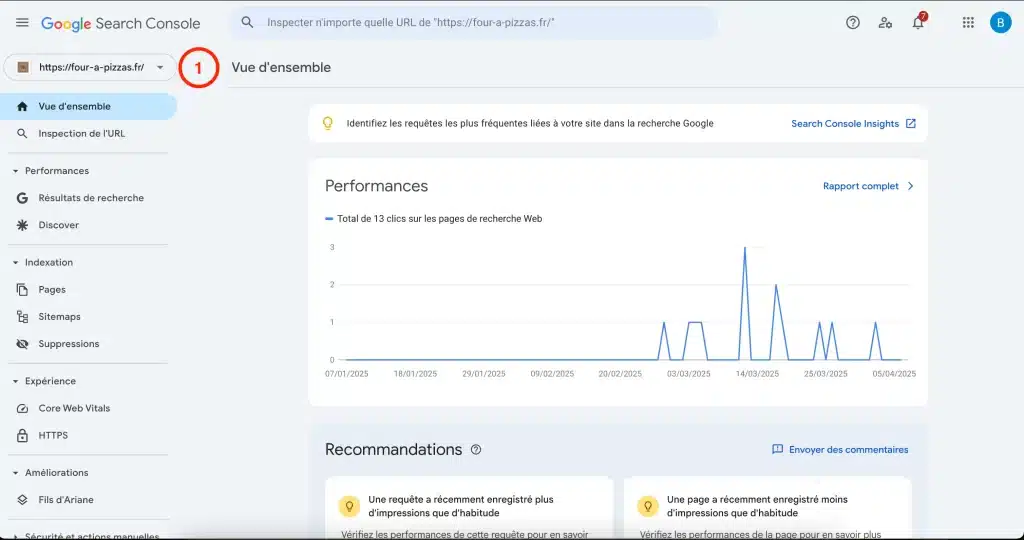
Étape 2 : Ouvrez les paramètres
Pour ouvrir les paramètres, vous devez descendre jusqu’à la section “paramètres” dans le menu latéral gauche. Une fois que vous l’avez identifié, vous pouvez cliquer dessus afin d’accéder à la page paramètres.
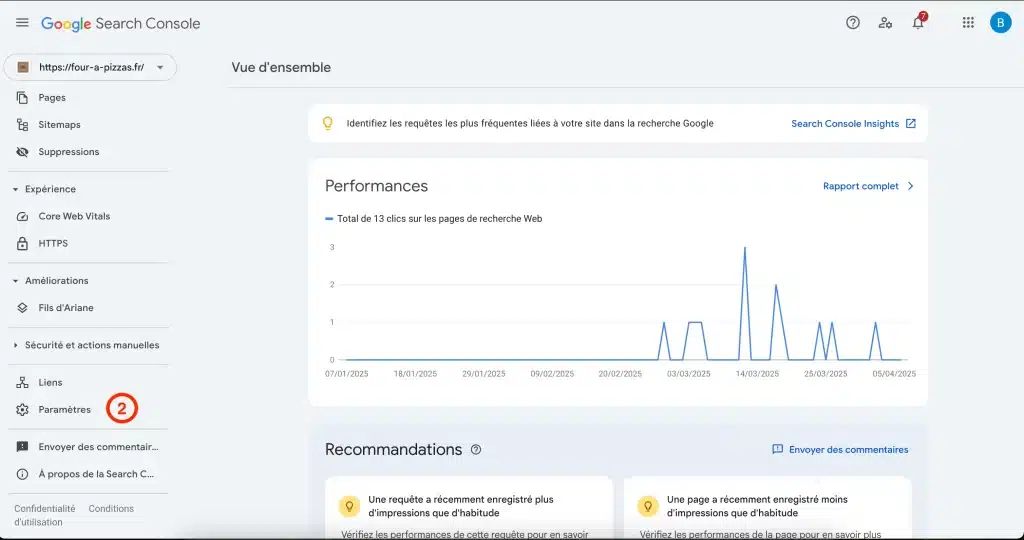
Étape 3 : Cliquez sur Utilisateurs et autorisation
Lorsque vous êtes entré dans la page paramètres, vous devez trouver la section “utilisateurs et autorisation ». Dans cette section, vous pouvez consulter la liste des utilisateurs actuels, modifier leurs rôles et en ajouter de nouveaux.
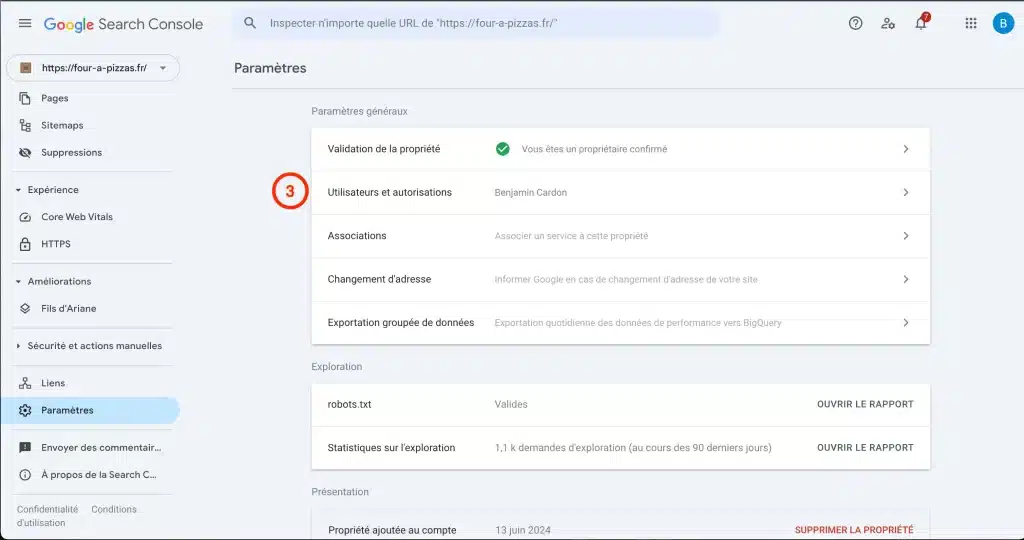
Étape 4 : Ajoutez un nouvel utilisateur
Vous pouvez enfin ajouter un nouvel utilisateur. Pour cela, cliquez sur le bouton “ajouter un utilisateur” qui se situe en haut à droite. Lorsque c’est fait, un formulaire s’affiche :
- L’adresse email : dans ce champ, saisissez l’adresse Gmail de la personne que vous souhaitez ajouter.
- Type d’autorisation : vous aurez le choix entre deux options. L’utilisateur complet, qui a accès à toutes les données, mais pas à la gestion des utilisateurs et l’utilisateur restreint qui a accès à certains rapports en lecture seule.
Une fois le formulaire rempli, cliquez sur le bouton “ajouter » afin de confirmer votre ajout d’un nouvel utilisateur.
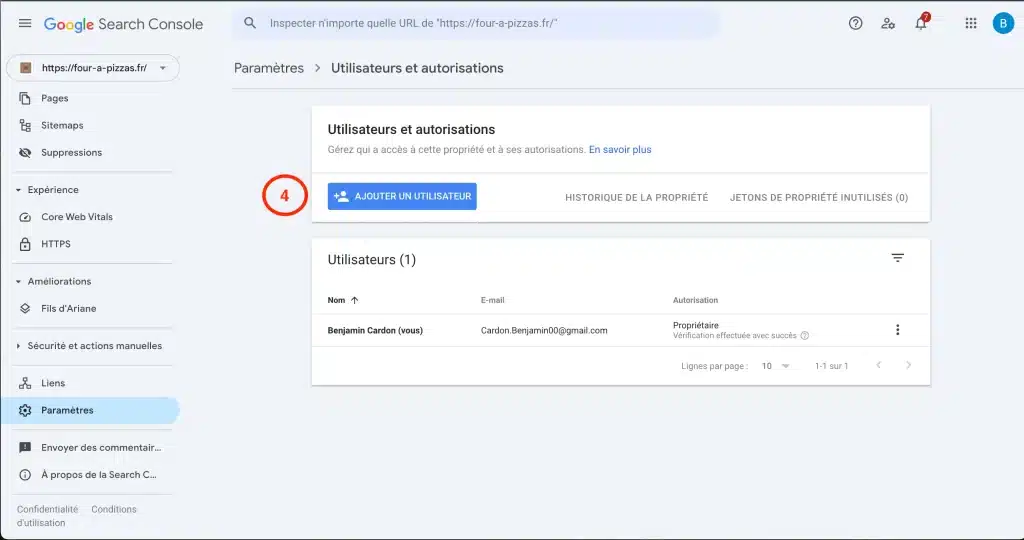
Étape 5 : L’utilisateur reçoit une notification
Le nouvel utilisateur que vous venez d’ajouter sur votre Search Console recevra un email de Google l’informant de cette opération. Il pourra accéder aux rapports, aux données de performance, et aux informations sur l’indexation, selon le niveau d’autorisation qu’il lui aura été attribué.
Qu’est-ce que Google Search Console ?
Anciennement appelée Google Webmaster Tools, Google Search Console est un outil gratuit fourni par Google. Cet outil permet d’aider les propriétaires de sites à maintenir, surveiller et améliorer leur présence dans les résultats de recherche Google. Il vous apporte de nombreuses informations sur vos pages, URL, sitemap, liens entrants, balises HTML, etc. Ainsi, Google Search Console représente un pilier du référencement naturel, devenu indispensable à toutes les personnes souhaitant améliorer les performances de leur site internet sur le moteur de recherche le plus utilisé au monde.
Pourquoi utiliser Google Search Console ?
En utilisant Google Search Console, vous pouvez comprendre comment votre site web est vu, exploré et indexé par Google. Avec cet outil gratuit, vous pouvez améliorer la visibilité de votre site dans les résultats de recherche, qu’il s’agisse d’un blog personnel, d’un site vitrine, d’un portail d’entreprise ou d’une boutique en ligne. Dans la partie suivante, vous en apprendrez davantage sur ce que permet de faire la Search Console.
À quoi sert Google Search Console ?
Comme on l’a dit précédemment, la Search Console est incontournable lorsque l’on possède un site internet, mais que permet-il concrètement ? Découvrez cela dès maintenant. La Google Search Console permet de :
- Suivre les performances de votre site internet dans la recherche Google. Ainsi, vous avez accès à diverses informations tels les clics, les impressions, les positions moyennes de vos pages et le taux de clics.
- Identifier et corriger les erreurs d’indexations. Ces erreurs peuvent être des pages non indexées, des erreurs d’URL, des problèmes de redirection, etc.
- Soumettre un fichier sitemap afin d’accélérer l’indexation des pages.
- Analyser les liens entrants (Backlinks) et les liens internes.
- Recevoir des alertes sur les problèmes de sécurité.
- Demander l’indexation et la désindexation de certaines pages.
- Inspecter les URL afin de connaître comment Google perçoit les pages.
- Valider votre propriété et donner des autorisations à d’autres utilisateurs.
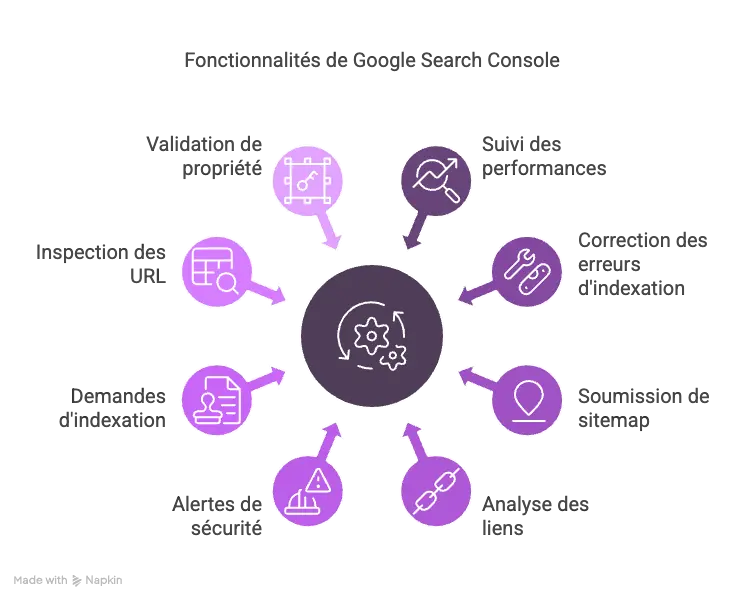
Pourquoi ajouter un utilisateur sur Google Search Console ?
Le point principal de l’ajout d’un utilisateur sur Google Search Console est d’optimiser la gestion d’un site web tout en gardant un contrôle total grâce aux autorisations personnalisées. L’ajout d’un utilisateur est utile pour les raisons suivantes :
- Le travail en équipe avec des développeurs, des chefs de projet SEO ou des responsables marketing.
- Donner un accès restreint à un consultant SEO ou une agence.
- Déléguer la gestion sans compromettre la sécurité du compte Google.
- Collaborer de manière transparente sur l’analyse des données, des rapports et des problèmes d’indexation.
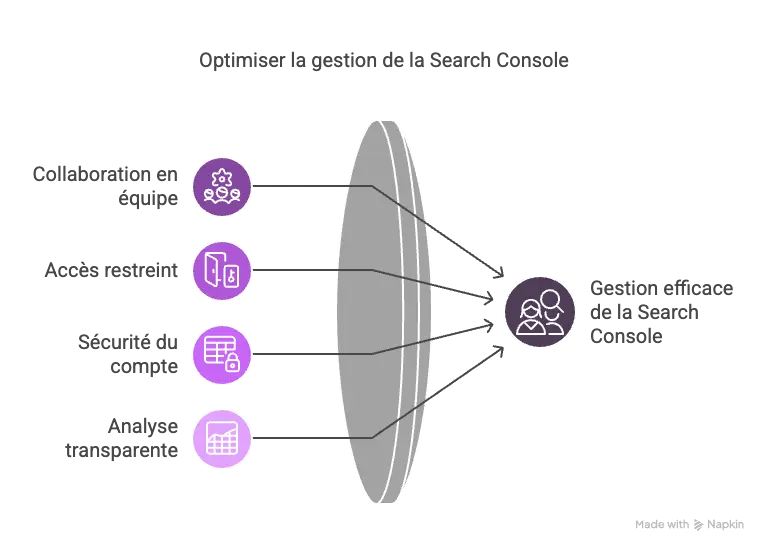
Quels sont les différents rôles d’accès dans la Search Console ?
Comme on l’a vu précédemment, il existe plusieurs types d’accès dans la Google Search Console. Ces rôles sont les suivants :
- Propriétaire : Il a un accès complet aux données, il peut ajouter ou supprimer des utilisateurs et il a un niveau de contrôle maximum de la Search Console.
- Utilisateur complet : Cet utilisateur possède un accès complet aux données, il ne peut pas ajouter ou supprimer des utilisateurs et il a un niveau de contrôle moyen.
Utilisateur restreint : Cet utilisateur possède une lecture seule des données, il ne peut pas ajouter ou supprimer des utilisateurs et il a un niveau de contrôle limité.
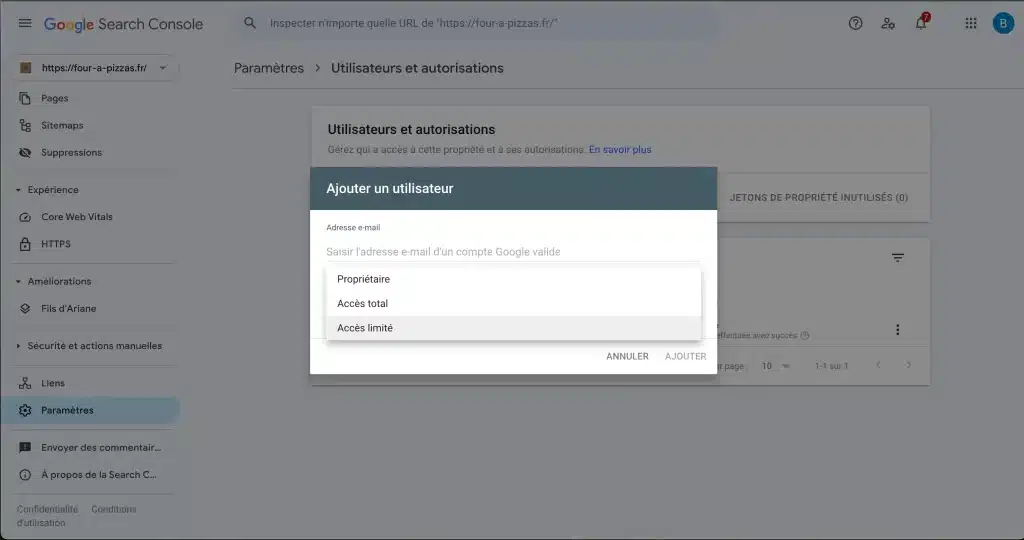
La gestion des utilisateurs dans Google Search Console
La gestion des utilisateurs est très simple si vous avez compris comment ajouter un utilisateur. Afin de modifier ou supprimer un utilisateur, vous devez vous rendre dans la section “utilisateur et autorisation ». Ensuite, vous devez cliquer sur les trois petits points à droite du nom de l’utilisateur et vous choisissez soit modifier les autorisations soit supprimer l’utilisateur.
Comment ajouter sa propriété dans Google Search Console ?
Avant de pouvoir ajouter un utilisateur, consulter les performances SEO ou encore soumettre un sitemap, vous devez d’abord ajouter votre propriété dans Google Search Console. Cette étape permet à Google de confirmer que vous êtes bien le propriétaire du site internet.
Dans Google Search Console, une propriété désigne un site web que vous souhaitez suivre. Deux types de propriétés existent :
- La propriété de domaine : elle couvre toutes les versions du domaine. C’est-à-dire que ce soit en http, https, www ou sans www. Cette propriété est idéale pour une analyse complète du site. Toutefois, elle nécessite une validation DNS.
La propriété avec préfixe d’URL : elle est limitée à un URL spécifique. Ainsi, elle est utile pour tester des sous-domaines ou des répertoires particuliers. Elle permet plusieurs méthodes de validation, que ce soit HTML, balise ou fichier.
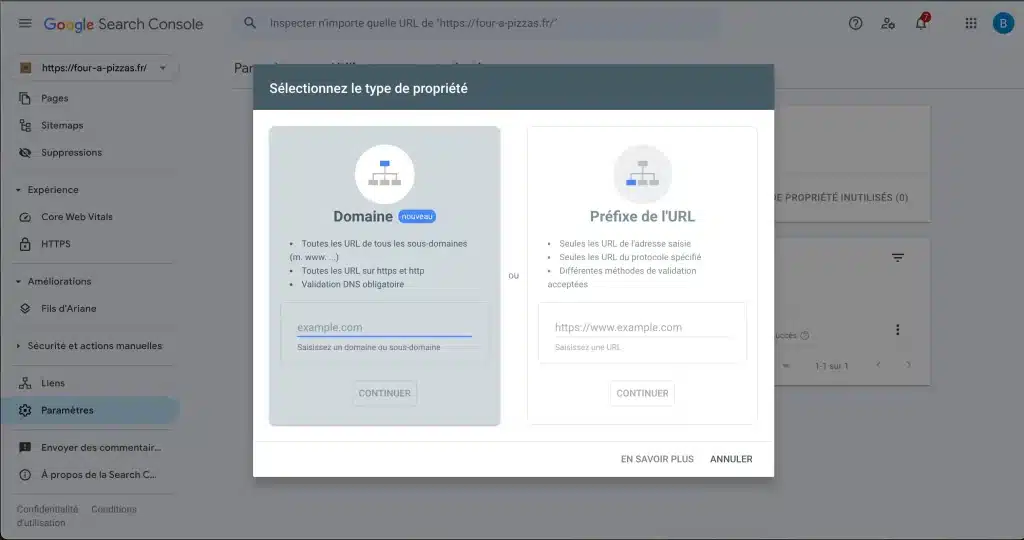
Les étapes pour ajouter une propriété dans Google Search Console
Étape 1 : Connectez-vous à Google Search Console
Allez sur la Google Search Console et connectez-vous avec votre compte Google. Une fois cela réalisé, vous devez cliquer sur le bouton “ajouter une propriété », situé en haut à gauche du tableau de bord.
Étape 2 : Choisissez le type de propriété
Comme on vous l’a expliqué précédemment, deux options s’offrent à vous, la propriété de domaine et la propriété avec préfixe d’URL.
La première, la propriété de domaine est celle que nous vous recommandons, car elle couvre toutes les versions de votre site. Pour ce faire vous entrez le nom de votre site sans mettre de http ou le www. Ensuite, vous validez en cliquant sur “continuer ». Google vous demandera de valider la propriété avec un enregistrement DNS de type TXT auprès de votre hébergeur ou registraire de domaine. Pour cela, vous devez aller dans la gestion DNS de votre nom de domaine, ajouter l’enregistrement TXT que Google vous a fourni et revenez dans la Search Console et cliquez sur valider.
La deuxième méthode est la propriété avec préfixe d’URL. Pour cette méthode, vous devez entrer l’URL complet de votre site. Cette méthode vous permet une meilleure flexibilité lors de la validation. Vous aurez le choix entre l’enregistrement DNS, le fichier HTML, la balise HTML, Google Analytics et Google Tag Manager.
Étape 3 : Confirmez la validation
Une fois la méthode choisie appliquée, vous devez cliquer sur “Valider ». Si la manipulation est réussie avec succès, vous aurez un message vous l’indiquant. Dans le cas contraire, vérifiez que vous avez bien fait ce qu’il fallait réaliser.
Étape 4 : Commencez à utiliser les outils de la Search Console
Lorsque vous avez ajouté votre propriété, vous pouvez utiliser tous les outils de la Search Console et ajouter des utilisateurs.
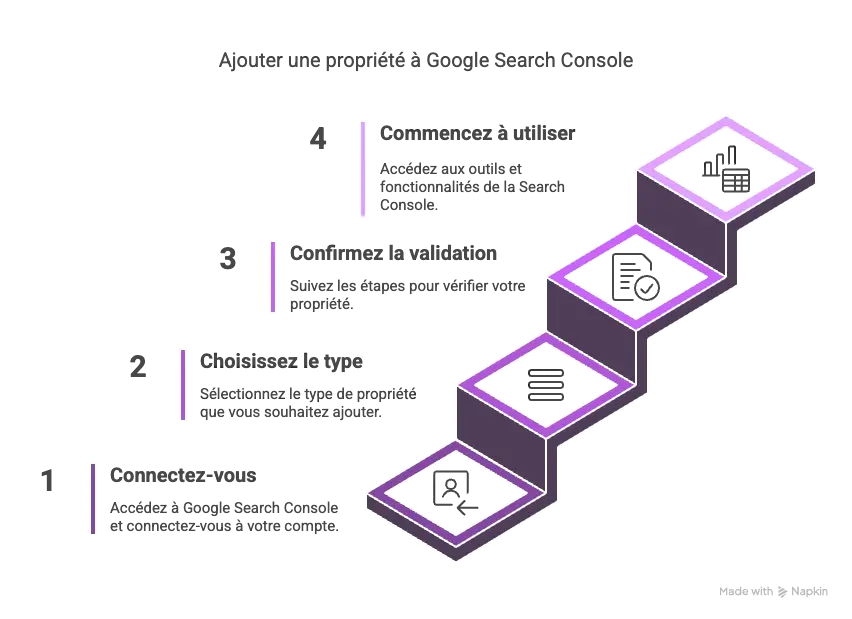
Conclusion
Savoir comment ajouter un utilisateur sur Google Search Console vous permet de travailler efficacement en équipe et de tirer le meilleur des outils SEO de Google. Cette fonctionnalité vous permet d’assurer un niveau de flexibilité optimal. Pensez à ajuster les autorisations selon les rôles de chaque utilisateur et à garder le contrôle sur votre propriété. Pour conclure, une Search Console bien gérée, c’est une recherche plus performante sur Google et un référencement naturel qui grimpe.